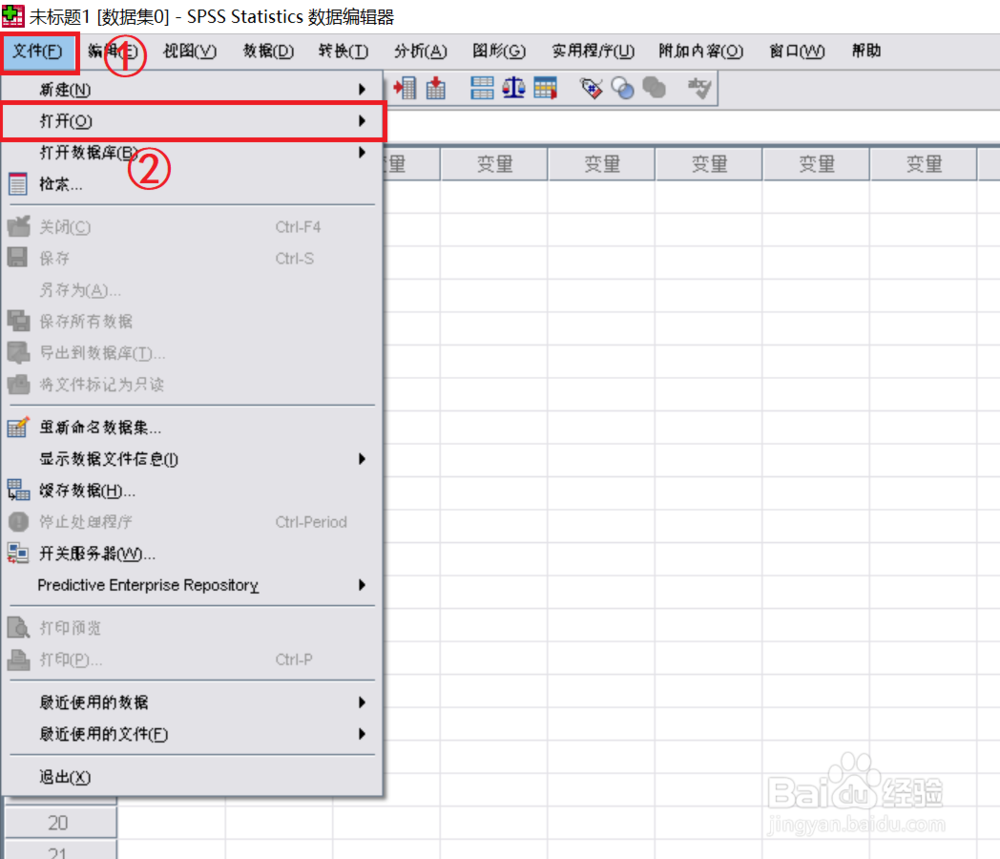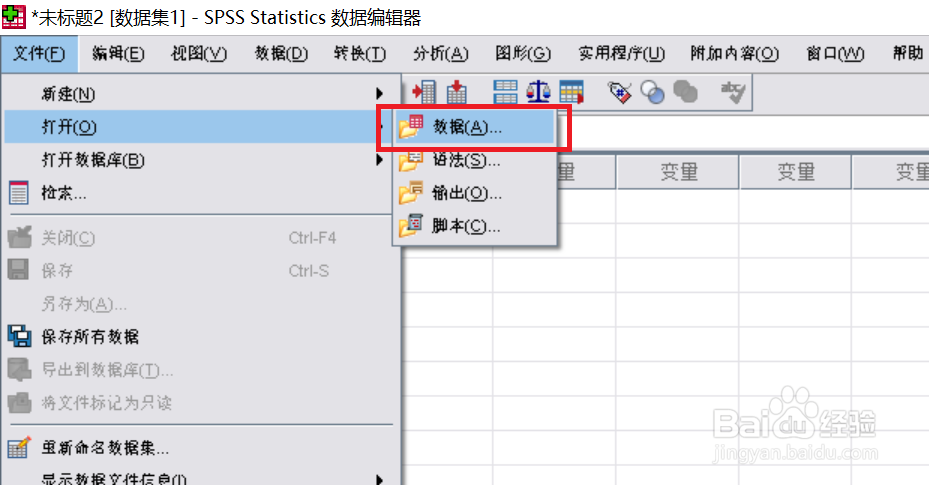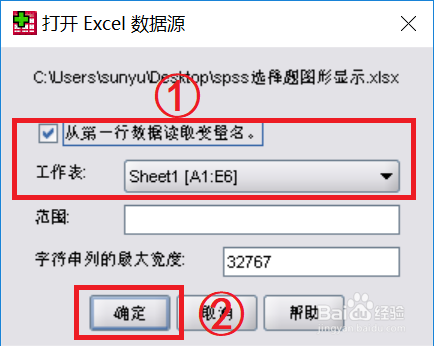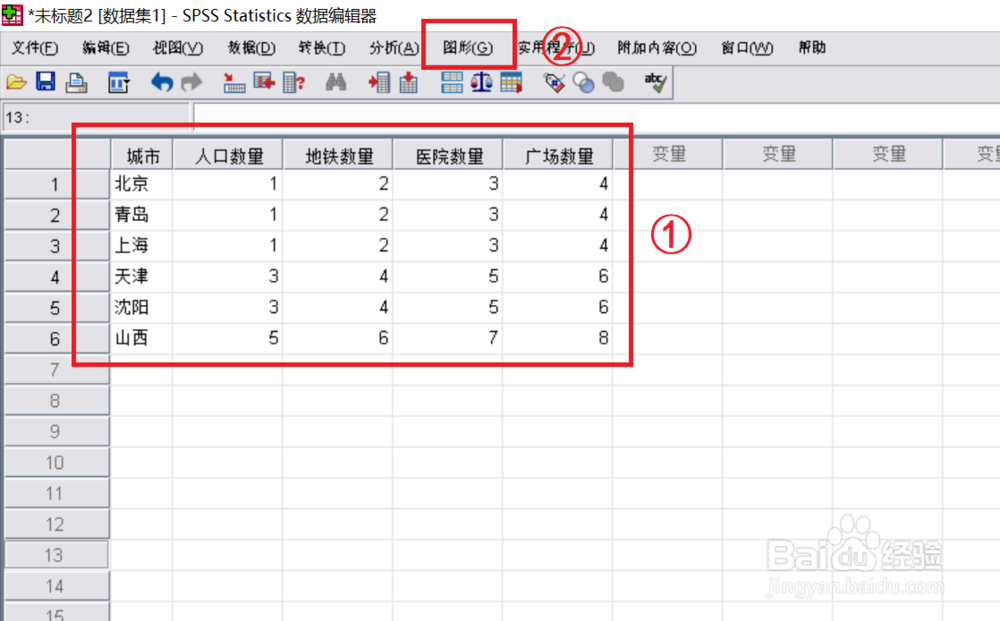1、1.打开spss17.0数据分析软件,点击左上角的“文件”选项,然后选择“打开”。
2、点击“打开”选项后,选择“数据”选项。
3、勾选文件类型中的“Excel”选项,然后选中需要制作成图表的数据,最后点击“打开”按钮。
4、确认加载数据的范围,作者所加载数据的范围是“sheet1 [A1:E6]”,然后点击“确定”按钮。
5、核实加载的数据,然后点击界面上方的“图形”选项。
6、点击“图形”选项中的“旧对话框”,然后点击“条形图”选项。
7、在新弹出的“条形图”界面中,点击“简单”并勾选“各个变量的摘要”选项,然后点击“定义”。
8、分别将人口数量、地铁数量、医院数量和广场数量四个参数导入至“条的表征”选项,将“城市”导入“列”中,然后点击“确定”按钮。
9、点击“确定”按钮后,形成的图表会显示在新弹出的界面中。